使い方ガイド接続・通話方法
- コネクトボタンタップで通話に参加する
-
通話に参加する
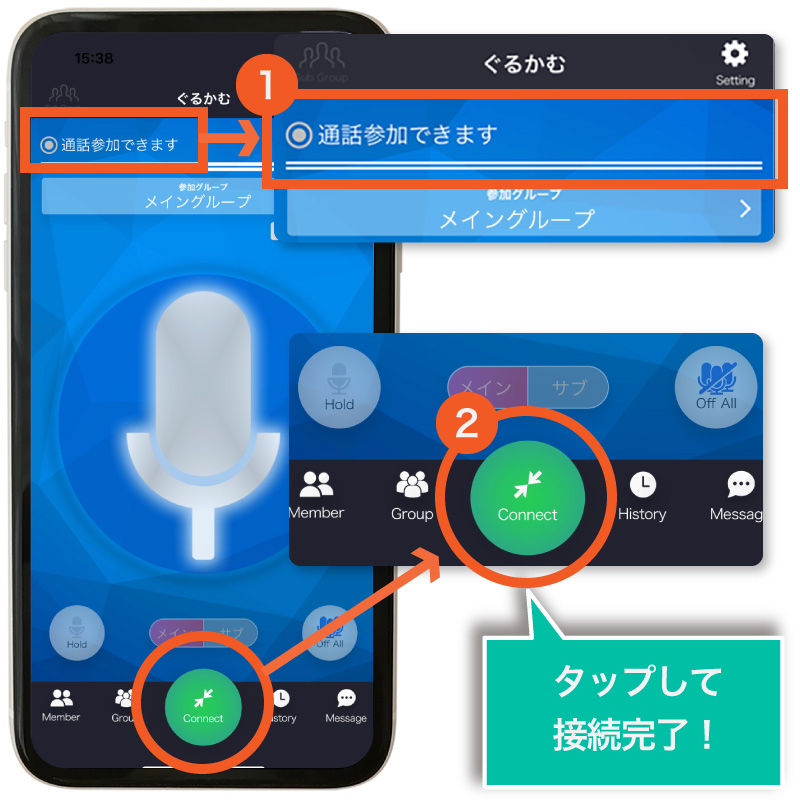
ホーム画面 ホーム画面の左上に「接続状態」と「音声の受信状態」が表示されます。
接続状態が「通話参加できます」の状態で、画面下のConnect(コネクト)ボタンをタップすると、接続され通話に参加することができます。※接続状態と音声の受信状態の色は下記を表しています。
-
● 接続状態
通話参加中:通話参加状態
通話参加できます:通話参加可能状態
認証できません:認証エラー状態
接続中:接続実行中
-
●音声の受信状態
緑:良好
オレンジ:やや不調
赤:不調
グレー:未接続
発言する

ホーム画面 接続状態が「通話参加中」になると、各ボタンを操作して通話ができます。真ん中のマイクをタップし、マイクを赤い状態にするとマイクオンとなり、発言することができます。
※HOLDボタン、または、イヤホンマイクのプッシュボタンを一度押しで、マイクオンの状態をホールドできます。もう一度押すとホールドが解除されます。 AndroidOS8以上の一部端末では2度押しが必要な場合がございます。
※AndroidやiOS13以降の場合は、スマホ・タブレット端末本体のボリュームボタンでボリューム調節してください。
※iOS12以前の場合は、ぐるかむを開いた状態で、スマホ・タブレット端末本体のボリュームボタンで調節してください。
※ボリュームを更に大きくするには、音声設定->スピーカー音量増幅でレベルを上げてください。
※Android端末の機種によって、機種独自のバックグラウンド制限がかかっている場合がございます。 バックグランドで動作しない場合は、機種独自の電源管理アプリやバックグラウンド制限の設定などをご確認ください。
よくあるご質問通話を切断する
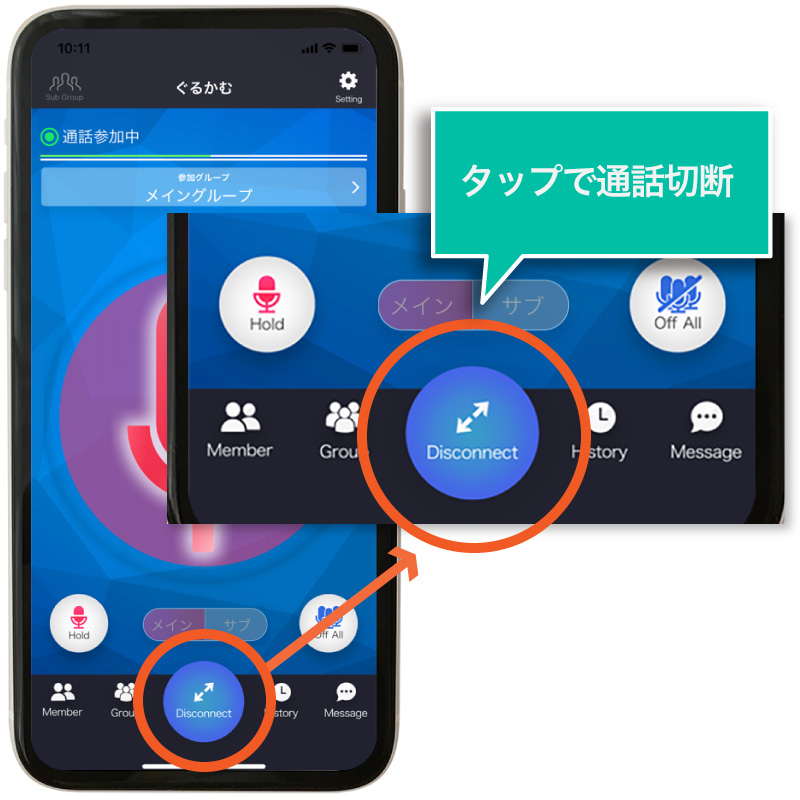
ホーム画面 画面下部のDisconnect(ディスコネクト)ボタンをタップすると通話を切断します。
全員のマイクをオフにする

ホーム画面 「Off All」ボタンタップで、参加者がマイクのホールドをオフにし忘れている時などに、遠隔から強制的にオフにすることができます。
※ホーム画面のMemberボタンタップ でえ参加者一覧」画面を開き、「全員のマイクをオフ」ボタンタップでも操作できます。 -
アプリのオプション機能
アプリの各種設定
- 各種設定1(名前設定・接続設定)使い方ガイドへ
- 各種設定2(音声設定)使い方ガイドへ
- 各種設定3(その他設定)使い方ガイドへ
- ワイヤレスPTTイヤホンマイクBTH300(PZ10GI)使い方ガイドへ
- 有線トグルイヤホンマイク(CE10GI)使い方ガイドへ
- 有線PTT・トグル両用指向性マイク(CE1038NC)使い方ガイドへ
- ミュート機能付きワイヤレスイヤホンマイクぐるかむ仕様(PZ90GW)使い方ガイドへ
- Jabra Perform 45(PTT・トグル両用)使い方ガイドへ
- VICTOR HA-NP35T使い方ガイドへ
- VICTOR HA-NP50T使い方ガイドへ
- KENWOOD KH-BIZ70T使い方ガイドへ
- OpenComm2使い方ガイドへ
